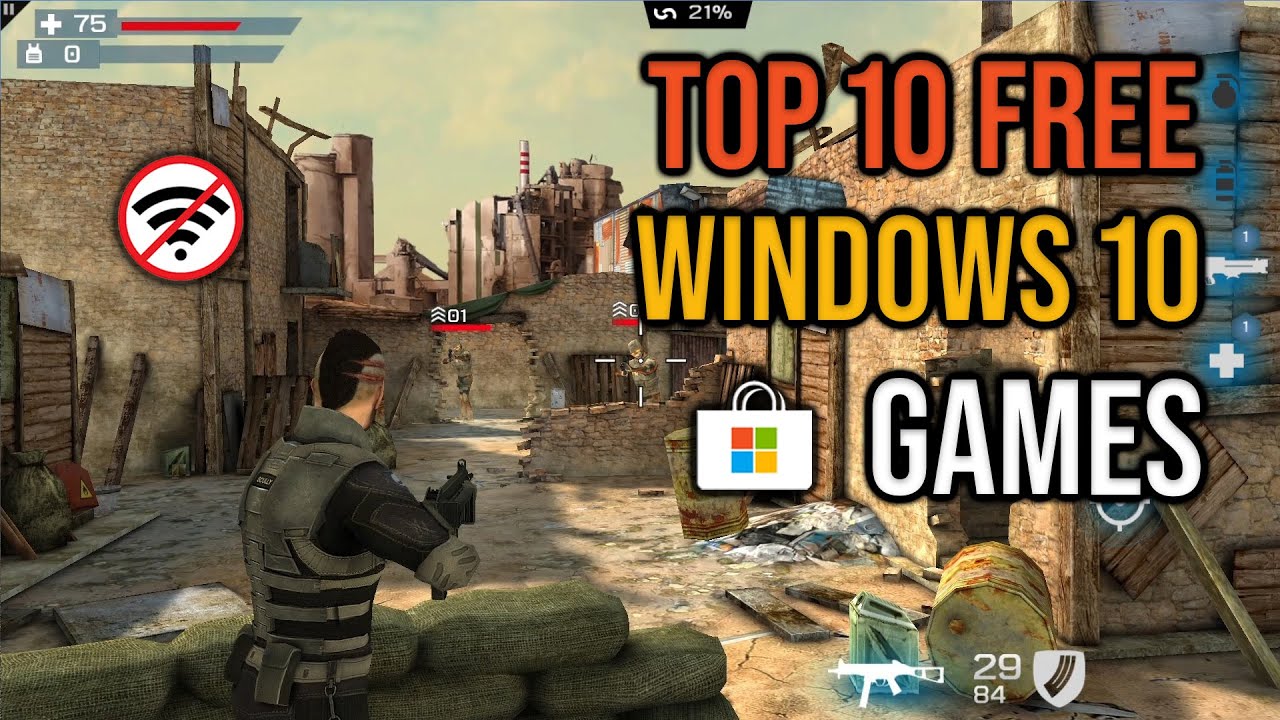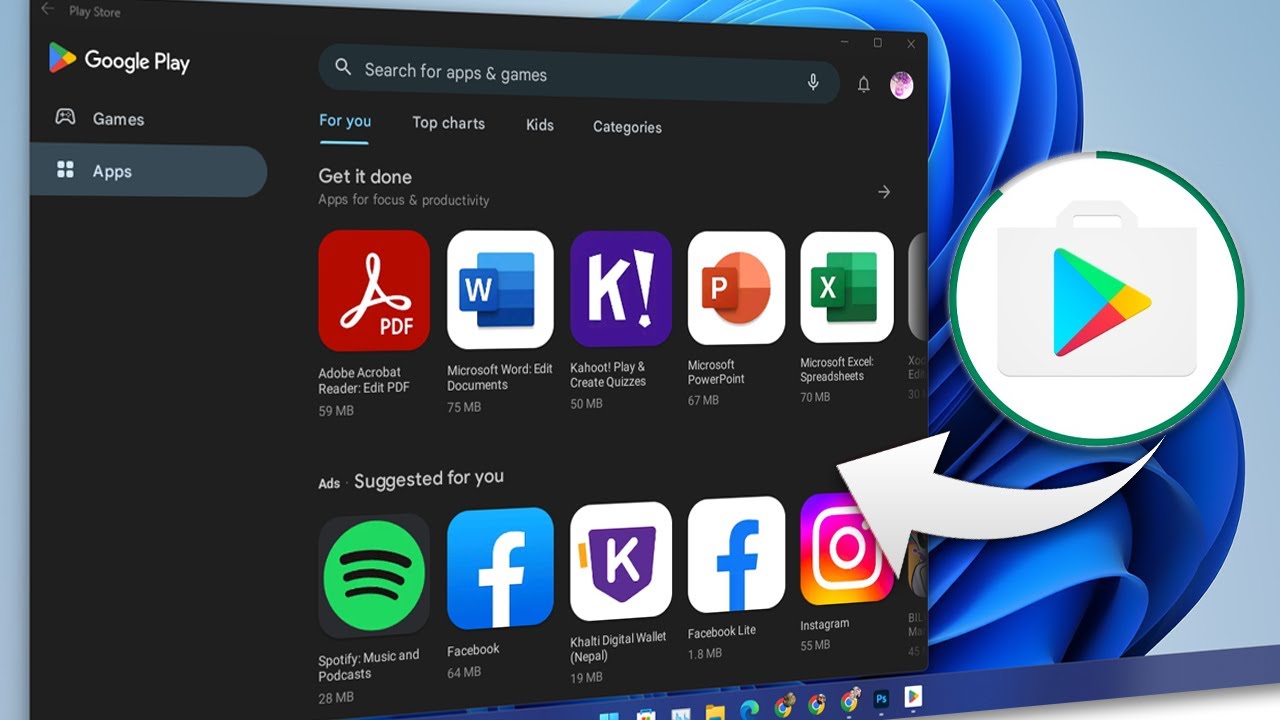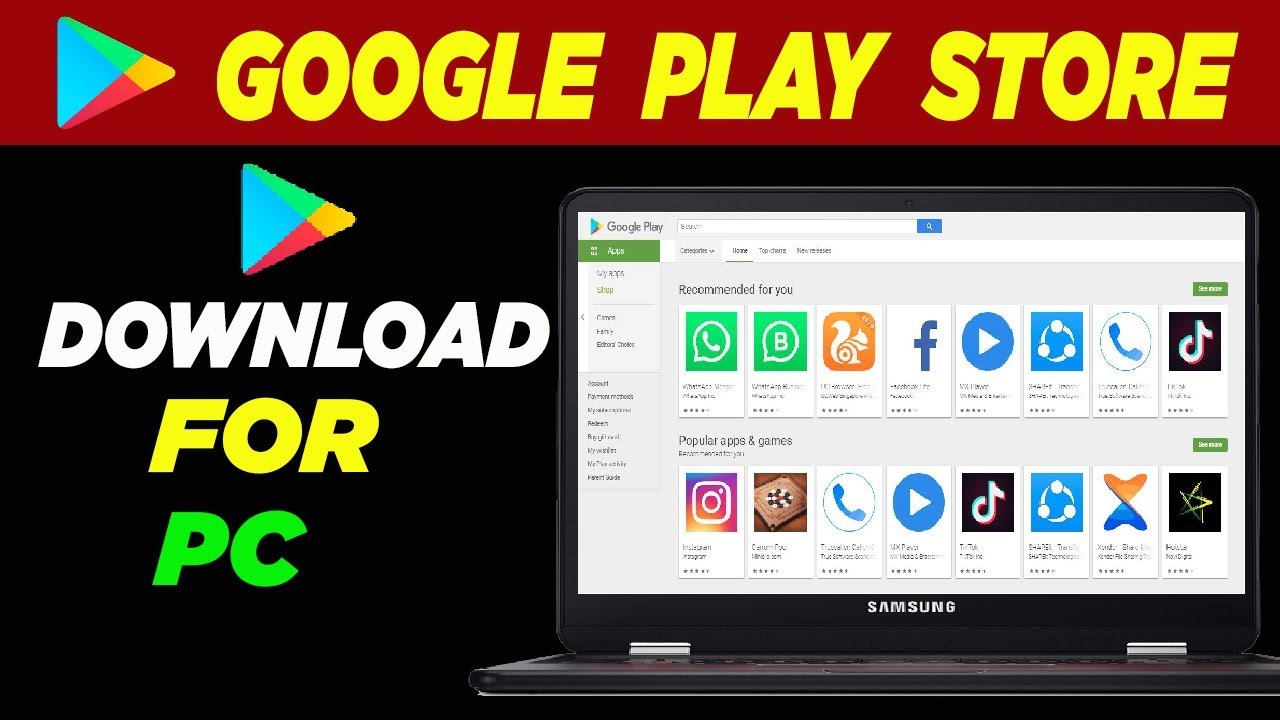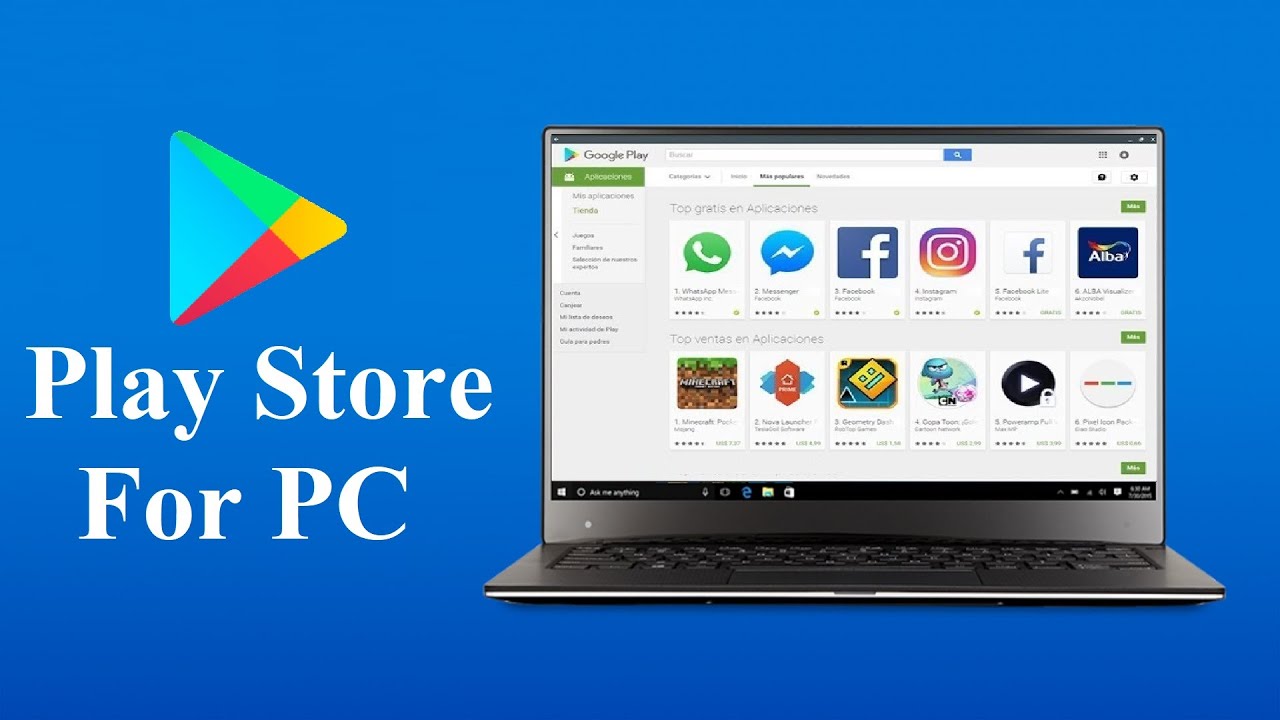Envie de jouer à vos jeux mobiles préférés sur grand écran ? L'intégration des applications Android sous Windows 11 est une révolution qui promet de flouer les frontières entre les écosystèmes. Mais comment ça marche ? Ce guide complet vous dit tout sur l'accès au Google Play Store sur votre PC Windows 11.
Depuis l'arrivée de Windows 11, Microsoft a mis l'accent sur l'interopérabilité. L'une des fonctionnalités les plus attendues était la possibilité d'exécuter des applications Android directement sur le système d'exploitation. Cette intégration ouvre un monde de possibilités, permettant aux utilisateurs d'accéder à des milliers d'applications et de jeux auparavant réservés aux smartphones et tablettes.
L'accès aux applications Android sur Windows 11 se fait principalement via le sous-système Windows pour Android (WSA) et l'Amazon Appstore. Cependant, des solutions alternatives permettent d'accéder à une bibliothèque d'applications plus large, se rapprochant de l'expérience complète du Google Play Store. C'est une avancée majeure pour la productivité et le divertissement sur PC.
Bien sûr, l'émulation d'Android sur Windows 11 n'est pas sans défis. La compatibilité des applications, les performances et la consommation des ressources sont des points importants à considérer. Ce guide vous aidera à naviguer dans ce nouvel environnement et à tirer le meilleur parti de cette fonctionnalité.
Explorons ensemble les différentes méthodes pour accéder à vos applications Android préférées sur Windows 11, les avantages et les inconvénients de chaque approche, ainsi que les meilleures pratiques pour une expérience optimale. Préparez-vous à transformer votre PC en une plateforme multi-usages !
L'histoire de cette intégration commence avec le projet Astoria, une tentative avortée de Microsoft de porter les applications Android sur Windows 10 Mobile. Avec Windows 11, Microsoft a repris l'idée, cette fois avec succès, grâce au WSA. L'importance de cette fonctionnalité réside dans la possibilité d'utiliser des applications mobiles sur un écran plus grand, avec un clavier et une souris, offrant une expérience utilisateur plus confortable pour certaines tâches.
Le sous-système Windows pour Android (WSA) est un environnement virtuel qui permet d'exécuter des applications Android sur Windows 11. Il est basé sur une version AOSP (Android Open Source Project) et ne comprend pas nativement les services Google Play. C'est pourquoi l'Amazon Appstore est la solution officielle pour télécharger des applications. Cependant, des méthodes alternatives, plus complexes, permettent d'installer le Google Play Store.
Avantage 1 : Accès à un catalogue d'applications mobiles. Imaginez pouvoir utiliser votre application de retouche photo préférée ou jouer à votre jeu mobile favori directement sur votre PC.
Avantage 2 : Productivité accrue. Certaines applications mobiles sont optimisées pour des tâches spécifiques, et leur utilisation sur PC peut s'avérer plus pratique.
Avantage 3 : Divertissement amélioré. Profitez de vos jeux mobiles sur grand écran avec de meilleures performances.
Conseils et astuces : Assurez-vous que la virtualisation est activée dans le BIOS de votre PC. Gardez le WSA à jour pour des performances optimales. Expérimentez avec les paramètres graphiques pour trouver le meilleur équilibre entre performance et qualité visuelle.
FAQ :
1. Comment installer le WSA ? Via les paramètres Windows, activez les fonctionnalités optionnelles et sélectionnez le sous-système Windows pour Android.
2. Puis-je installer le Google Play Store ? Oui, via des méthodes non officielles, mais cela nécessite des connaissances techniques.
3. Toutes les applications Android sont-elles compatibles ? Non, certaines applications peuvent ne pas fonctionner correctement.
4. Le WSA est-il gourmand en ressources ? Oui, il est recommandé d'avoir une configuration matérielle suffisante.
5. Puis-je utiliser une manette de jeu ? Oui, la plupart des manettes sont compatibles.
6. Comment désinstaller une application Android ? Comme une application Windows classique, via les paramètres.
7. Comment résoudre les problèmes de performance ? Vérifiez les paramètres graphiques du WSA et fermez les applications inutiles.
8. Existe-t-il des alternatives au WSA ? Oui, des émulateurs Android tiers comme Bluestacks existent.
En conclusion, l'intégration des applications Android sur Windows 11 ouvre un nouveau chapitre dans l'utilisation du PC. Bien que l'accès au Google Play Store ne soit pas natif, les solutions existantes permettent de profiter d'un large éventail d'applications mobiles. Malgré quelques défis techniques, les avantages en termes de productivité et de divertissement sont indéniables. En suivant les conseils et astuces de ce guide, vous pourrez optimiser votre expérience et profiter pleinement de cette fonctionnalité révolutionnaire. N'hésitez pas à explorer les différentes options et à découvrir un nouveau monde d'applications sur votre PC Windows 11.
Debloquez le jeu ea play pro votre passe vip pour un max de fun
Generateur ac le pouvoir du courant alternatif en classe 12 principal
Dragon ball hanh tinh nguc tu decryptage et analyse
Play Store For PC Windows 7811011 32 - Khao Tick On
Google Play Store App Windows 11 - Khao Tick On
Google Play Store Computer - Khao Tick On
Xinput Plus Tutorial Added Play Old Pc Games - Khao Tick On
Download from play store to pc - Khao Tick On
Pc Games Download Play Offline at William Manz blog - Khao Tick On
Google Play Store For PC Windows 11 Laptop - Khao Tick On
Play Store Download for PC Windows 10 - Khao Tick On
Télécharger Play Store pour Android gratuit - Khao Tick On
play store for pc download windows 11 - Khao Tick On
úžina Vyrobené na zapamätanie Converge google play download for pc - Khao Tick On
Como instalar a Google Play Retailer no Home windows 11 - Khao Tick On
Install play store download for pc - Khao Tick On
Microsoft Store Calendar App - Khao Tick On
How To Install Google Play Store On Windows 10 at Jeanne Bolanos blog - Khao Tick On